Windows ではファイルのコピー速度が非常に遅いため、とくに大量の写真などをバックアップするときなど何時間もかかりとても使いにくいです。
AOMEI Backupper Standardを使えば、Windows のコピースピードの遅さに悩まされることなく、巨大なデータを転送することができます。Standard版は無料で使えます。公式ページはこちら
さっそくAOMEI Backupper Standard 7.2.3をダウンロードして、高速ファイルコピーを実行しましょう!
無料ダウンロードWin 11/10/8.1/8/7/XP
AOMEI Backupper Standardの使い方
インストール
ダウンロードしたAOMEI Backupper Standardをパソコンにインストールします。
アプリを起動
「同期」タブをクリックし、「ベーシック同期」を選択します。
コピー元フォルダを選択
「+フォルダを追加」をクリックし、同期したいフォルダを同期元(コピー元)として選択します。
コピー先フォルダを選択
そして同期先(コピー先)を指定します。最後は問題なければ「開始」をクリックして同期(コピー)を実行します。
まとめ
選択するフォルダー内にはフォルダーやファイルがいくつあってもOKです。
ただしコピーを実行する際、コピー元も、コピー先も選択できるフォルダーは1つだけです。
コンピューターの中でファイルをコピーして貼り付けるのは一般的な操作ですが、Windows 10ではコピー速度が非常に遅いという問題があります。特に、100GB以上の大量のファイルをコピーしたい場合、3Mbps~30Mbpsの速度だと10数時間もかかってしまいます。そんなときAOMEI Backupper Standardはとても効率的です。
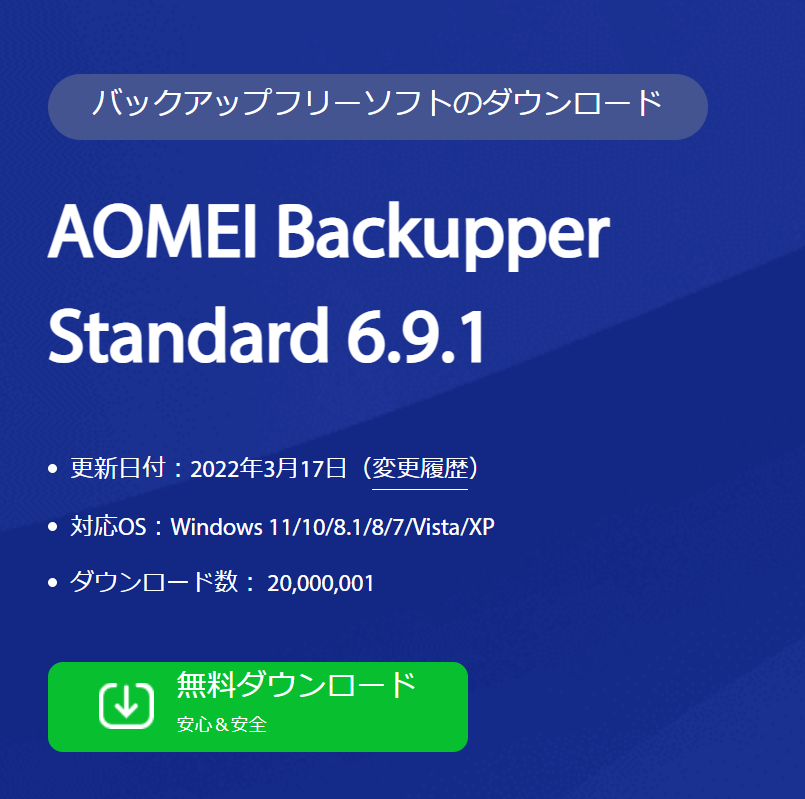
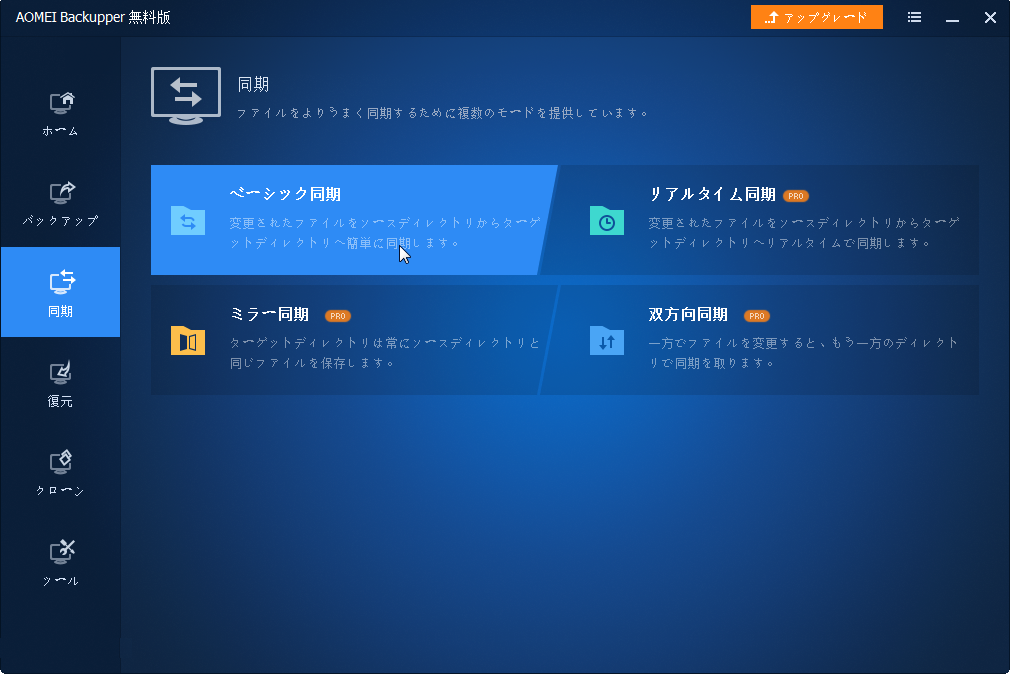
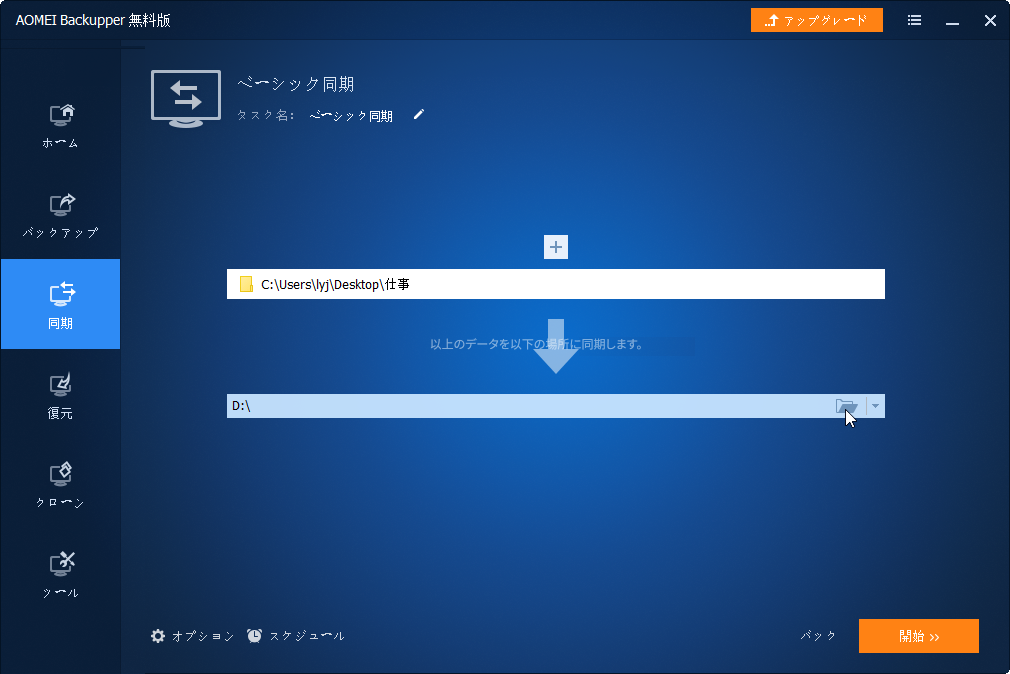
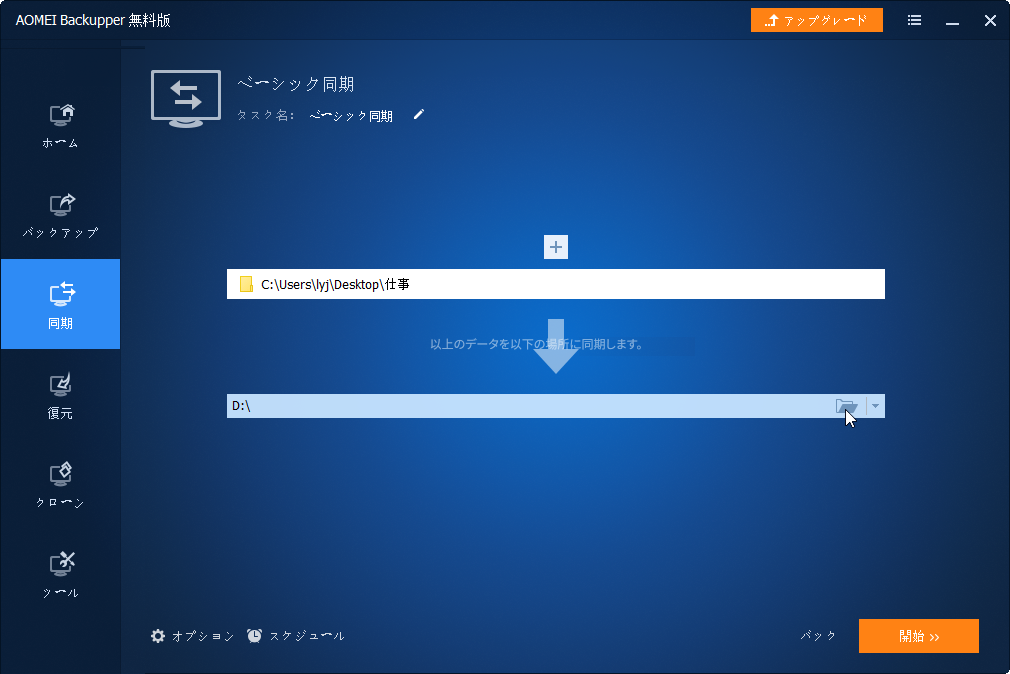
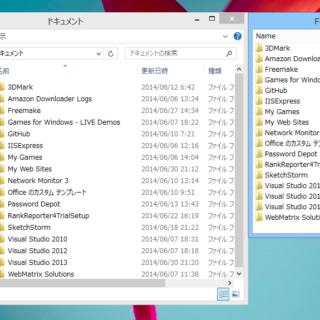

コメント